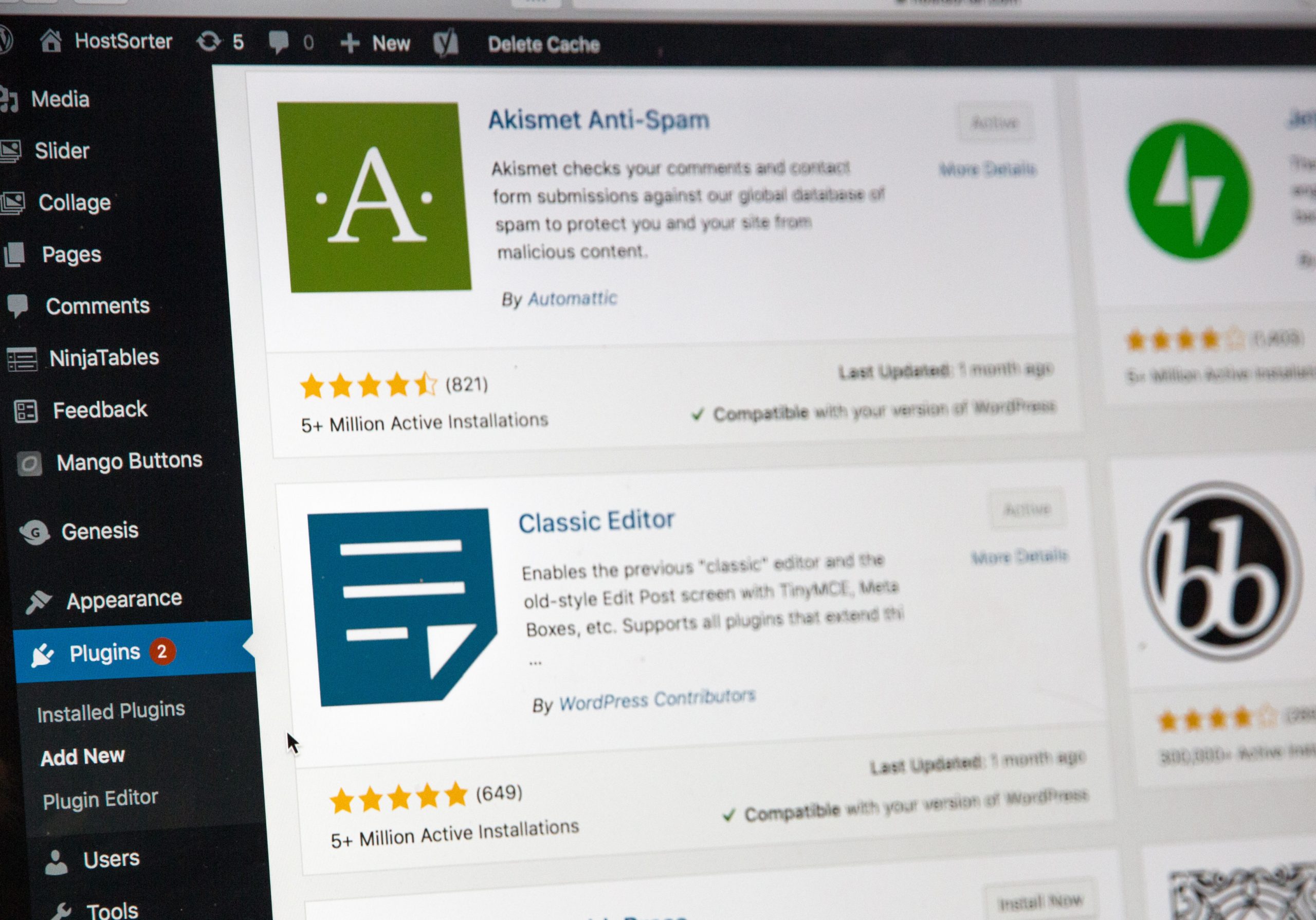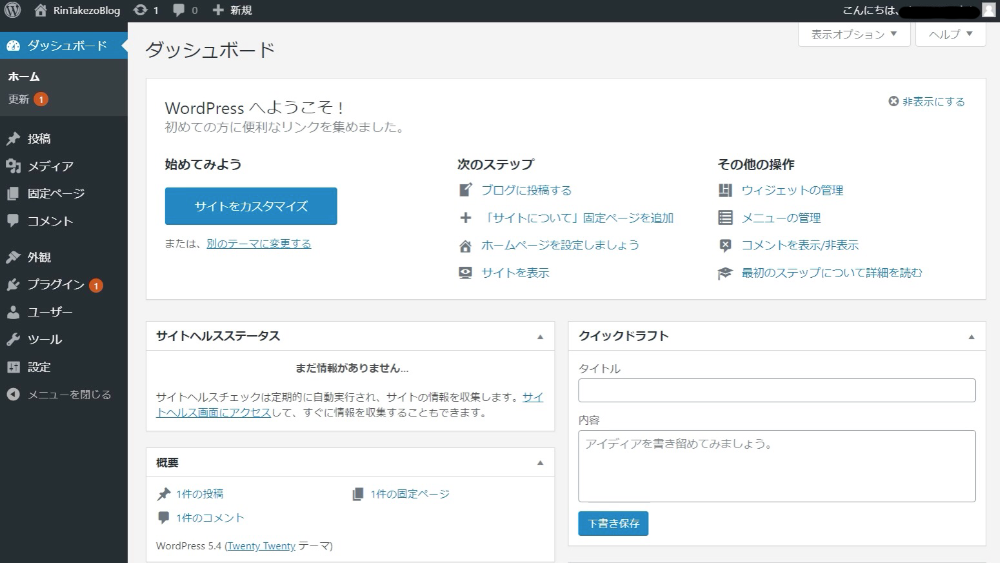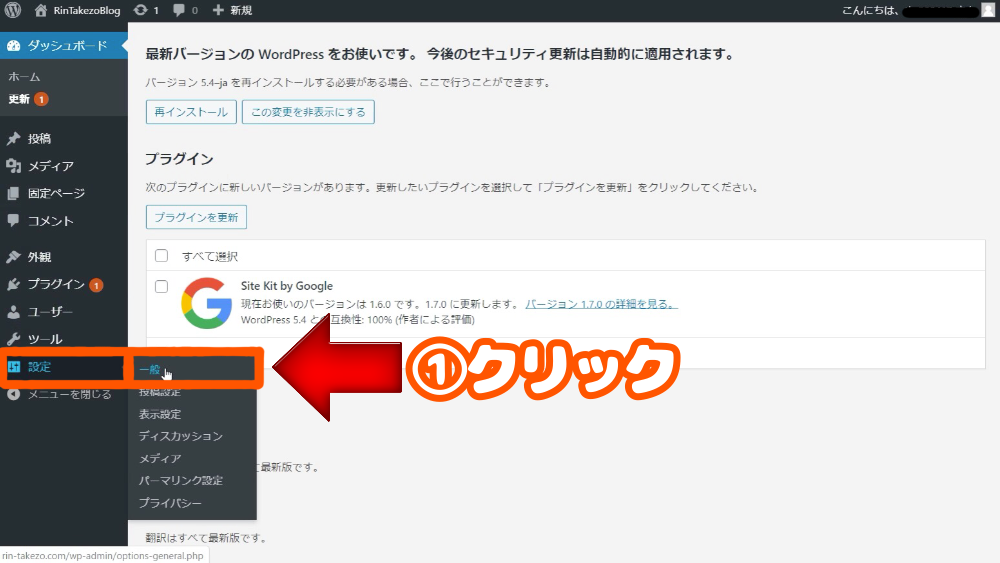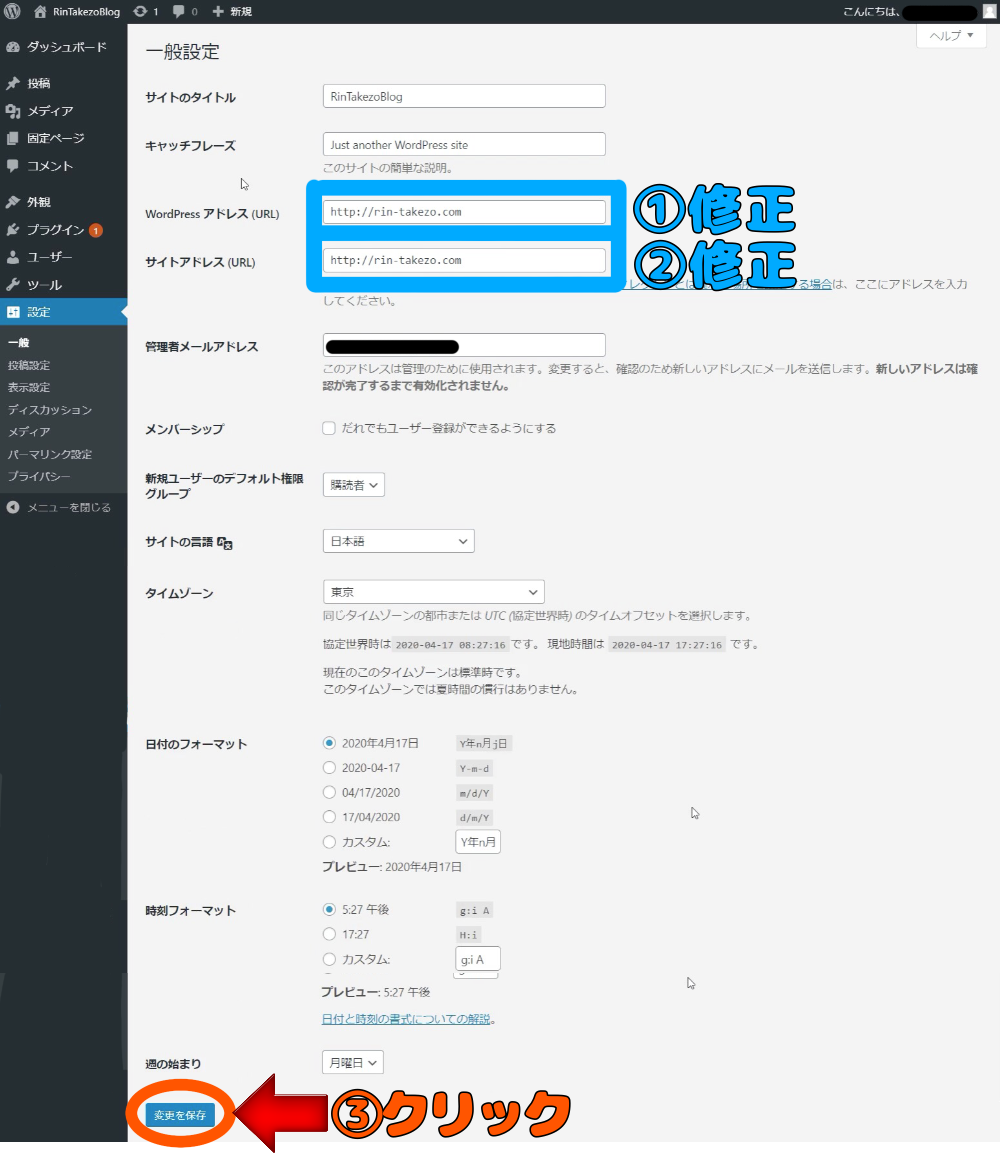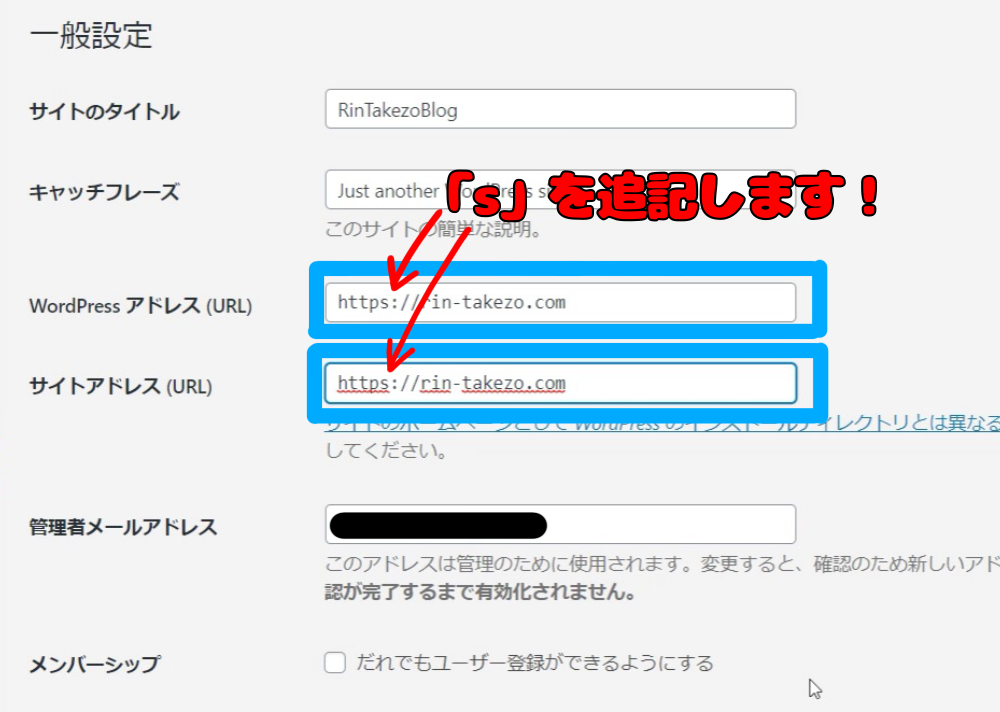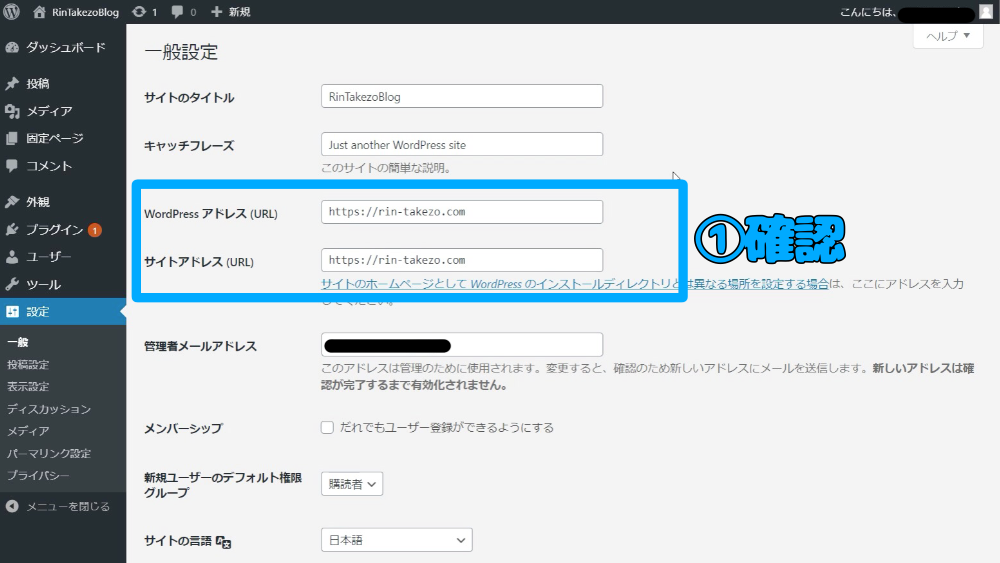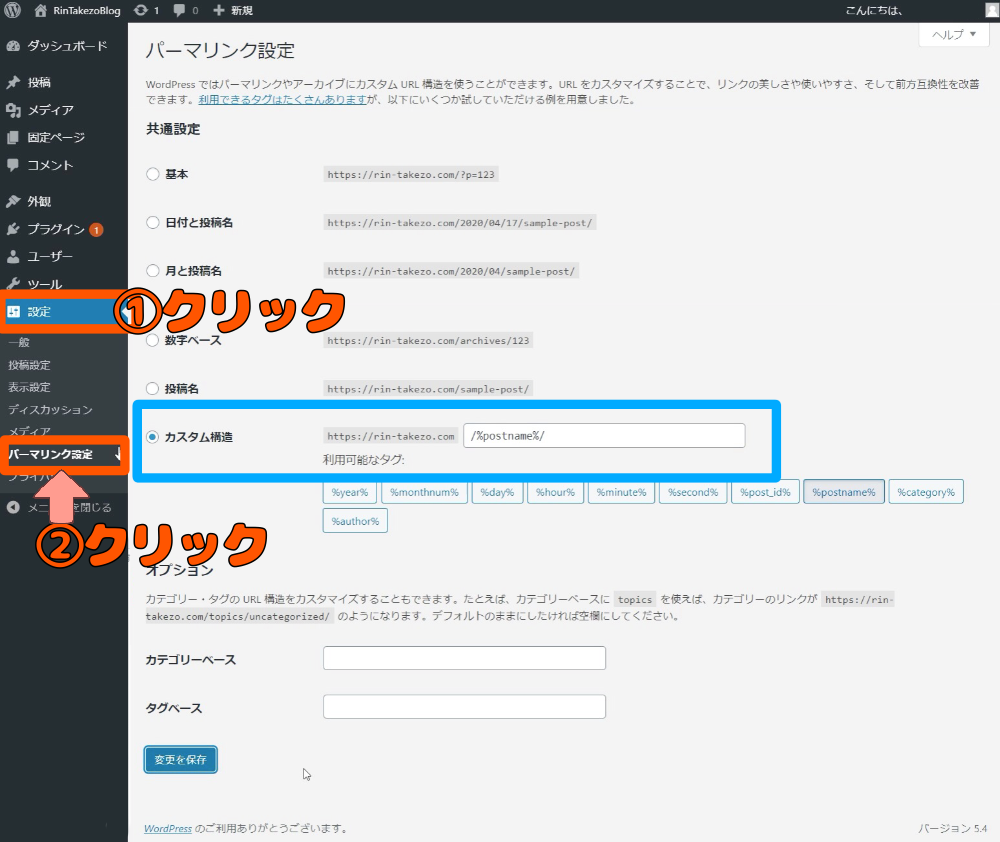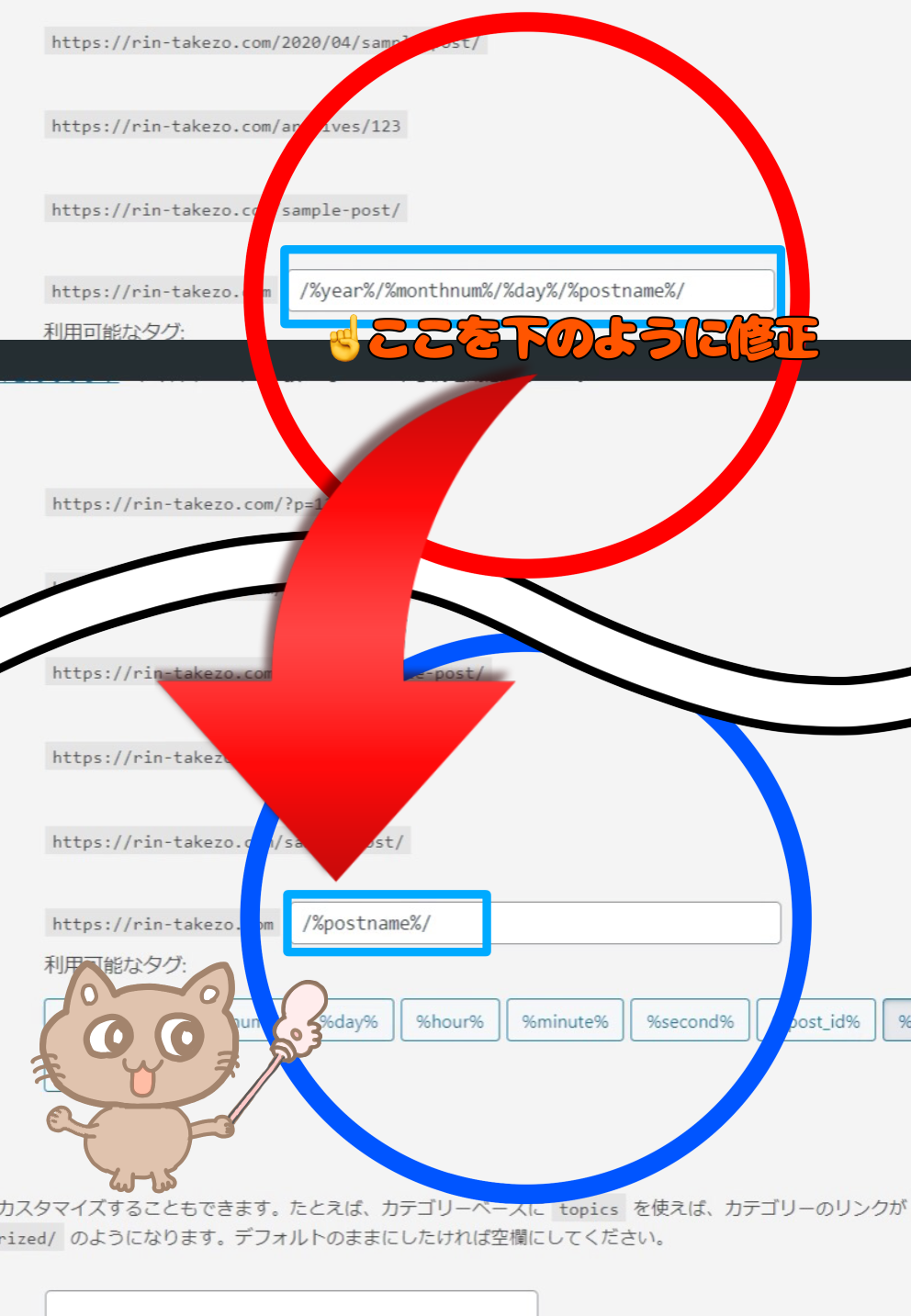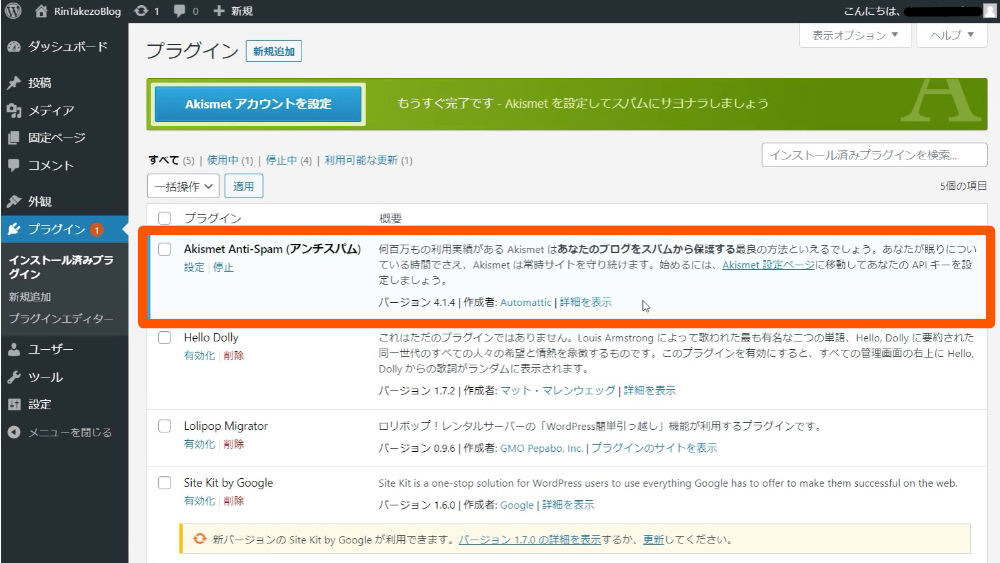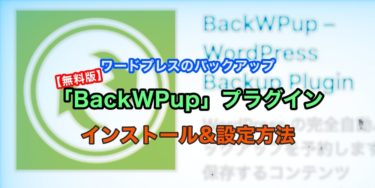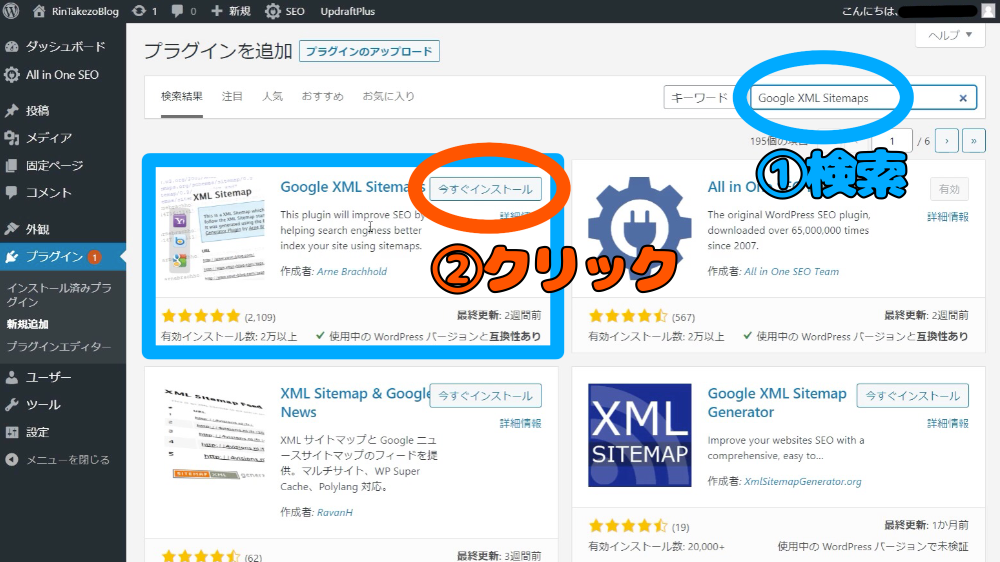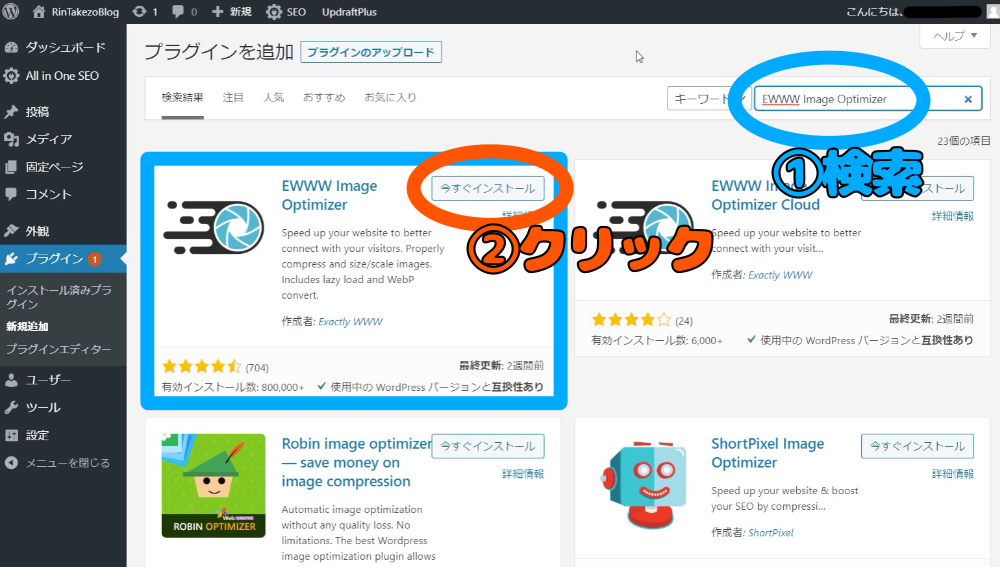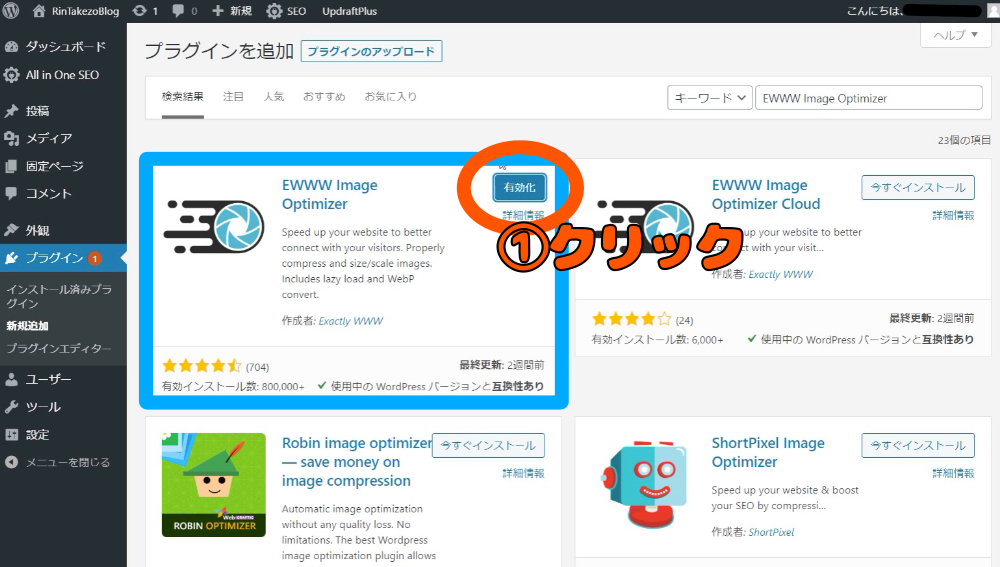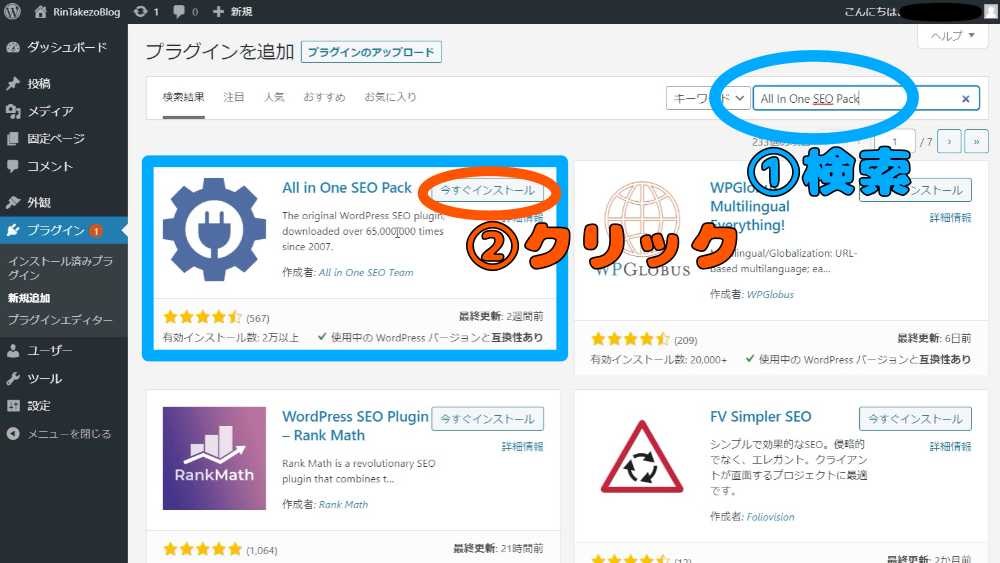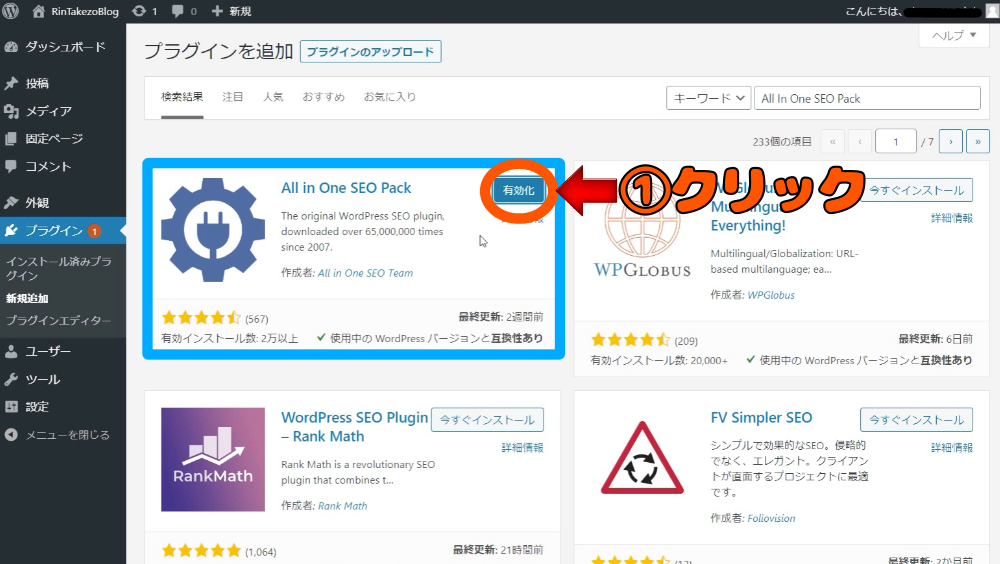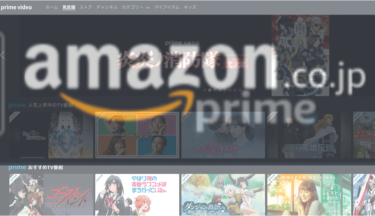そのご質問にお答えいたします。
この記事の内容
- WordPressの初期設定の手順
今回は、WordPressの初期設定です。
WordPress(ワードプレス)をインストールした時の最低限の設定を解説します。
この記事の信頼性
当サイトの運営環境
レンタルサーバー
【ロリポップサーバー】![]()
WordPressテーマ
【THE THOR(ザ・トール)】
【目次】
WordPressの基本設定
- WordPressテーマの選択
- 基本設定
- プラグインのインストール
1.WordPressテーマの選択
wordpressをインストールすると、デフォルト(標準装備)のテーマが有効化されているので、そのテーマを利用してもOK!です。
かなり数多くの「無料・有料テーマ」が公開されているので、ざっと見てみるのもいいと思います!
どのテーマがいいのか迷うと思いますが、自分好み(機能の種類・使いやすさ・デザインなど)のテーマを選択して下さい。
当サイトで使用しているWordPressテーマ
このテーマはかなり多機能で、デザイン性も優れています。
でも、テーマの機能に依存してしまうと、テーマを変更した際にサイトのデザインが崩れてしまうんですよ。
テーマ独自の作りの影響で、思い通りの細かいデザイン変更が出来ないときもありました。
ブログで記事を書くだけなら、早めに「安全で高機能なテーマを導入して慣れて使いこなす!のがいいと思いますが、いろいろデザインを細かく変更したい時は、自分でテーマを作ってみてもいいのかもしれません。
2. 基本的な設定
設定内容は2つ
- URLの設定
- パーマリンクの設定
(1) URLの設定
ログイン出来なくなります。
ロリポップサーバーで【独自SSLを設定する手順】はコチラで解説しています。
★よくあるご質問【FAQ】★
【Q.】独自SSLって何ですか?
❶【設定】⇒【一般】を①クリックします。
❷『①修正』と『②修正』の部分を修正します。
修正後、【変更を保存】を③クリックします。
修正項目
修正前【http://XXX.com】
修正後【https://XXX.com】
②サイトアドレス(URL)
修正前【http://XXX.com】
修正後【https://XXX.com】
❸WordPressログイン画面になりますので、ユーザー名、パスワードを入力してログインします。
❹【設定】⇒【一般】から「一般設定」を表示して、①確認します。
(2)パーマリンク設定
❶【設定】⇒【パーマリンク設定】をクリックし、【共通設定】で『カスタム構造』を選択します。
❷「青まる」の「青囲み」部分の文字に修正します。
修正内容
3. プラグインのインストール
テーマを確認してみて下さい。
インストール推奨プラグイン
- アンチスパム
- バックアップ
- サイトマップ送信
- 画像圧縮
その他、おススメのプラグイン
- お問い合わせフォーム
- SEO関連の設定
最低限必要なものだけインストールしましょう!
(1)アンチスパム
❶【プラグイン】を①クリックし、『Akismet Anti-Spam』の「有効化」を②クリックします。
『プラグイン』⇒『新規追加』⇒『検索』にて、「Akismet Anti-Spam」を検索します。
「有効化」すると、下画像になります。
【Google reCAPTCHA】を利用したスパム対策
Google reCAPTCHAにサイトを登録してスパム対策することも出来ます。
『Google reCAPTCHAの導入手順』はコチラで解説しています。
(2)バックアップ
確実にバックアップされている事を確認した、当サイトで使用している『WordPressのバックアッププラグイン』です。
インストールと設定方法はコチラの記事て解説しています。
大切なブログをしっかりバックアップしたい。 どうしたらいいの? 設定とか難しい? 本当にバックアップできるの? そのお悩みを解決します。 &nb[…]
(3)サイトマップ送信
❶【新規追加】⇒『Google XML Sitemaps』を①検索し、【今すぐインストール】を②クリックします。
❷【有効化】を①クリックします。
(4)画像圧縮
❶【新規追加】⇒『EWWW Image Optimizer』を①検索し、【今すぐインストール】を②クリックします。
❷【有効化】を①クリックします。
投稿する画像は、画像圧縮サイトなどで圧縮してから【メディアを追加】しましょう。
(5)お問い合わせフォーム
【Contact Form 7】のインストール手順は、コチラの記事でご紹介しています。
ご利用のWordPressテーマによっては、不要な場合がありますので各自の環境によってご判断をお願いいたします。
THE THORにはお問い合わせフォームのテンプレートが装備されているので、このプラグインは必要ありません。
但し、デザインや入力項目が固定なのでカスタマイズする場合は『Contact Form 7』が便利です。
【THE THOR】を使っているけど、デザインや入力項目をカスタマイズしたい!
という方は、コチラの記事でご紹介しています。
THE THORの「お問い合わせフォーム」を使ってるんだけど、入力項目を追加したり、デザインを変更したいの。 できるのかな? どうすればいいんだろう? そのお悩みを解決いたします。 こんに[…]
(6)SEO対策関連
❶【新規追加】⇒『All in One SEO Pack』を①検索し、【今すぐインストール】を②クリックします。
❷【有効化】を①クリックします。
まとめ
以上でWordPress(ワードプレス)でブログを始めるための、最低限の準備ができました!
あとは随時、必要となった時に設定変更、プラグイン追加削除などをしていけばOKです。